Z tego przewodnika dowiesz się, jak za pomocą wtyczki reklam mobilnych Google dla środowiska Unity wczytywać i wyświetlać reklamy z Mintegral przy użyciu zapośredniczenia. Obejmuje on integrację kaskadową i z określaniem stawek. Wyjaśniamy w nim, jak dodać Mintegral do konfiguracji zapośredniczenia jednostki reklamowej oraz jak zintegrować pakiet SDK i adapter Mintegral z aplikacją Unity.
Obsługiwane integracje i formaty reklam
Adapter zapośredniczenia AdMob dla Mintegral ma te funkcje:
| Integracja | |
|---|---|
| Określanie stawek | |
| Wodospad | |
| Formaty | |
| Otwarcie aplikacji | |
| Baner | |
| Pełnoekranowa | |
| Z nagrodą | |
| Reklama pełnoekranowa z nagrodą | |
Wymagania
- Najnowsza wtyczka reklam mobilnych Google dla środowiska Unity
- Unity w wersji 5.6 lub nowszej
- [W przypadku określania stawek]: aby zintegrować wszystkie obsługiwane formaty reklam w określaniu stawek, użyj wtyczki do zapośredniczenia reklam mobilnych Google w Mintegral w wersji 1.4.0 lub nowszej (zalecana jest najnowsza wersja).
- Wdrażanie na Androidzie
- Android API na poziomie 23 lub wyższym
- Wdrażanie na iOS
- iOS w wersji 12.0 lub nowszej
- Działający projekt Unity skonfigurowany za pomocą wtyczki reklam mobilnych Google dla środowiska Unity. Więcej informacji znajdziesz w artykule Pierwsze kroki.
- Zapoznaj się z przewodnikiem dla początkujących dotyczącym zapośredniczenia.
Krok 1. Skonfiguruj ustawienia w interfejsie Mintegral
Zarejestruj się lub zaloguj na konto Mintegral.
Znajdowanie klucza aplikacji
Otwórz kartę Ustawienia aplikacji i zanotuj klucz aplikacji.

Dodawanie nowej aplikacji
Na karcie Ustawienia aplikacji kliknij przycisk Dodaj aplikację.
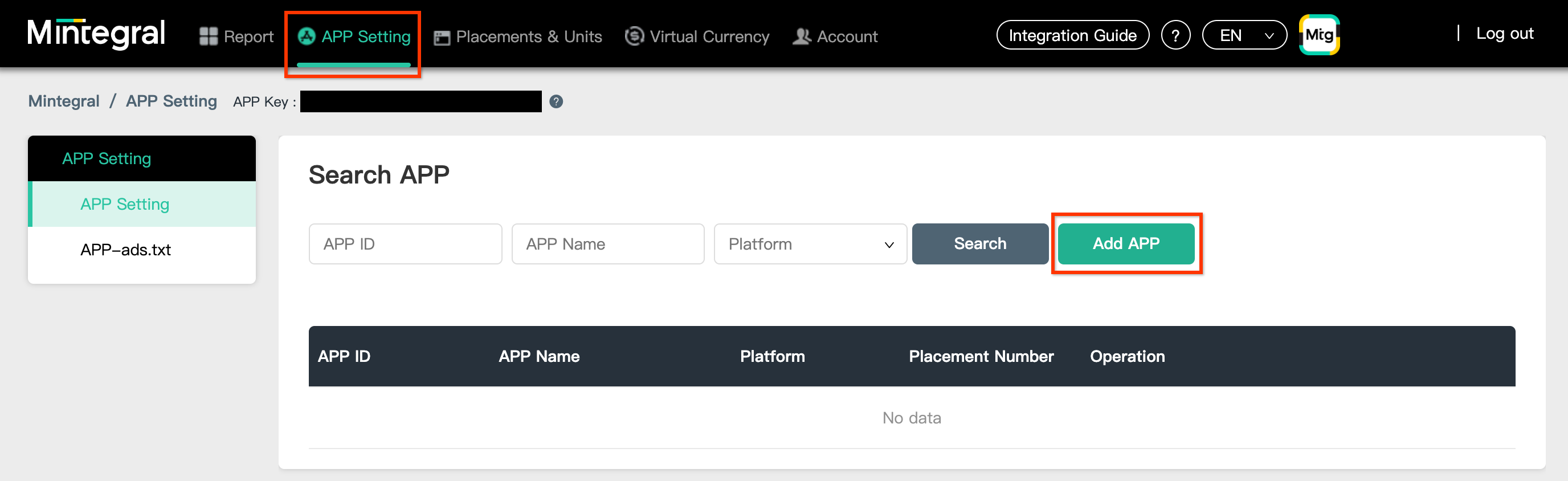
Wybierz Platformę i wypełnij pozostałe pola formularza. Następnie kliknij Zapisz.
Android
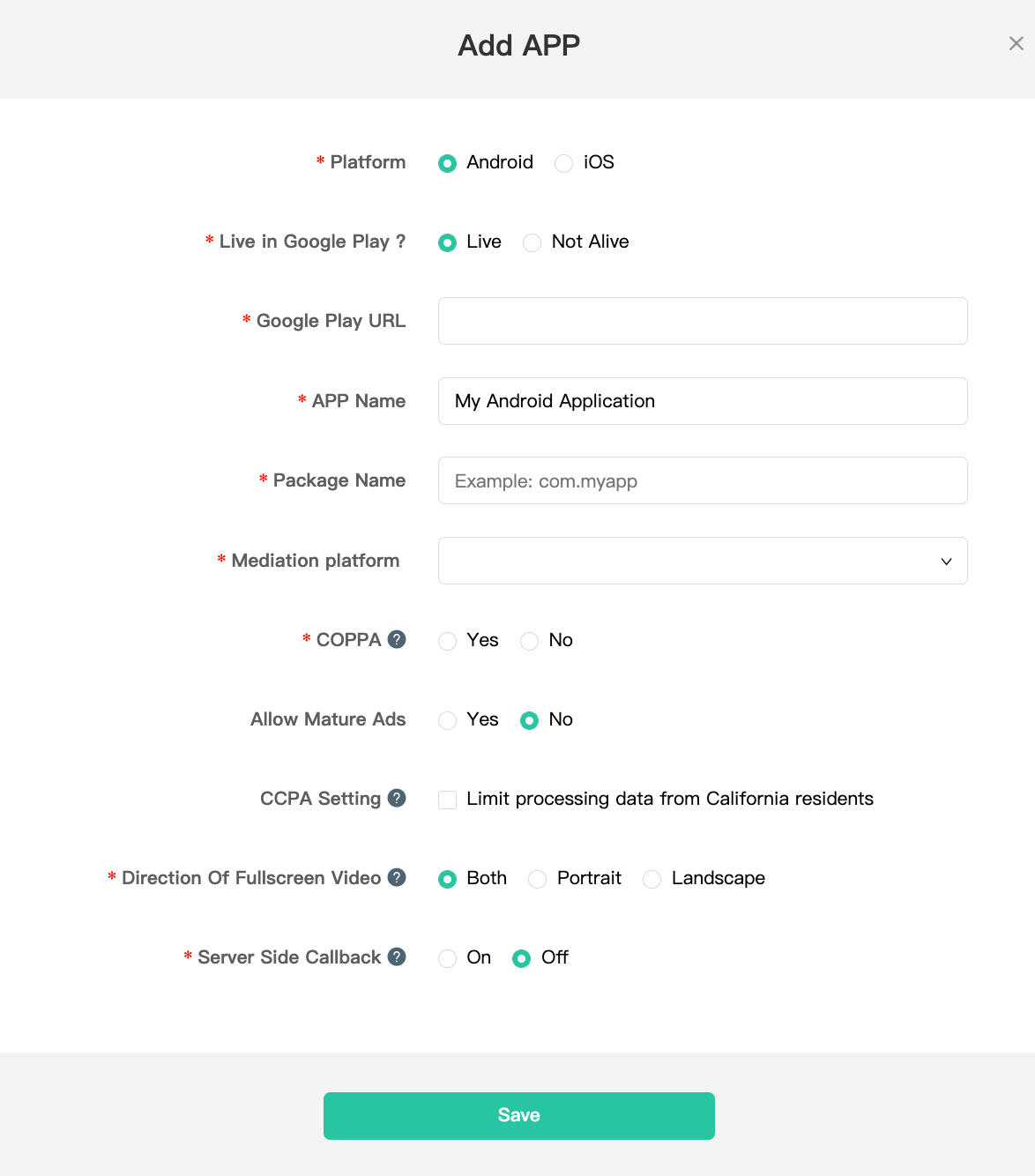
iOS
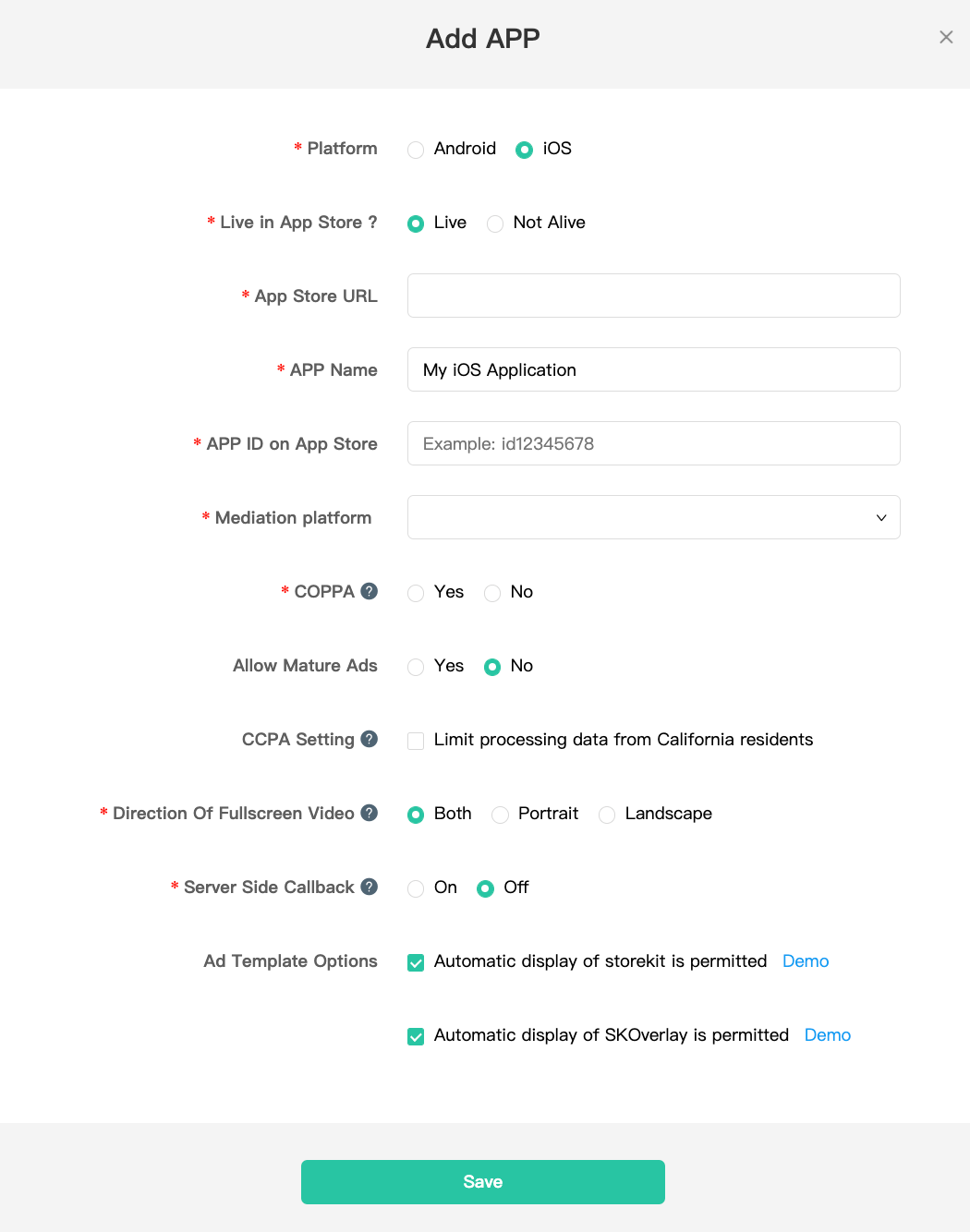
Zapisz IDENTYFIKATOR APLIKACJI.
Android
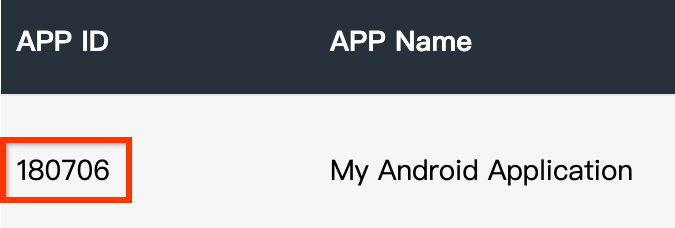
iOS
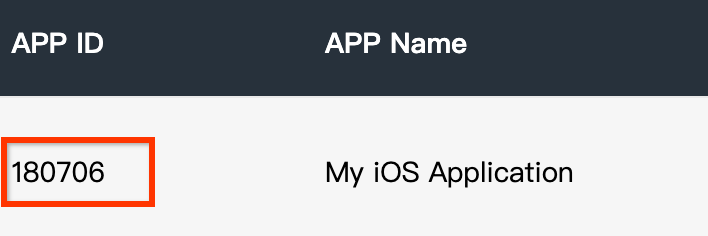
Tworzenie miejsca docelowego reklamy
Po utworzeniu aplikacji otwórz kartę Miejsca docelowe i jednostki i kliknij przycisk Dodaj miejsce docelowe, aby utworzyć miejsce docelowe reklamy.
Android
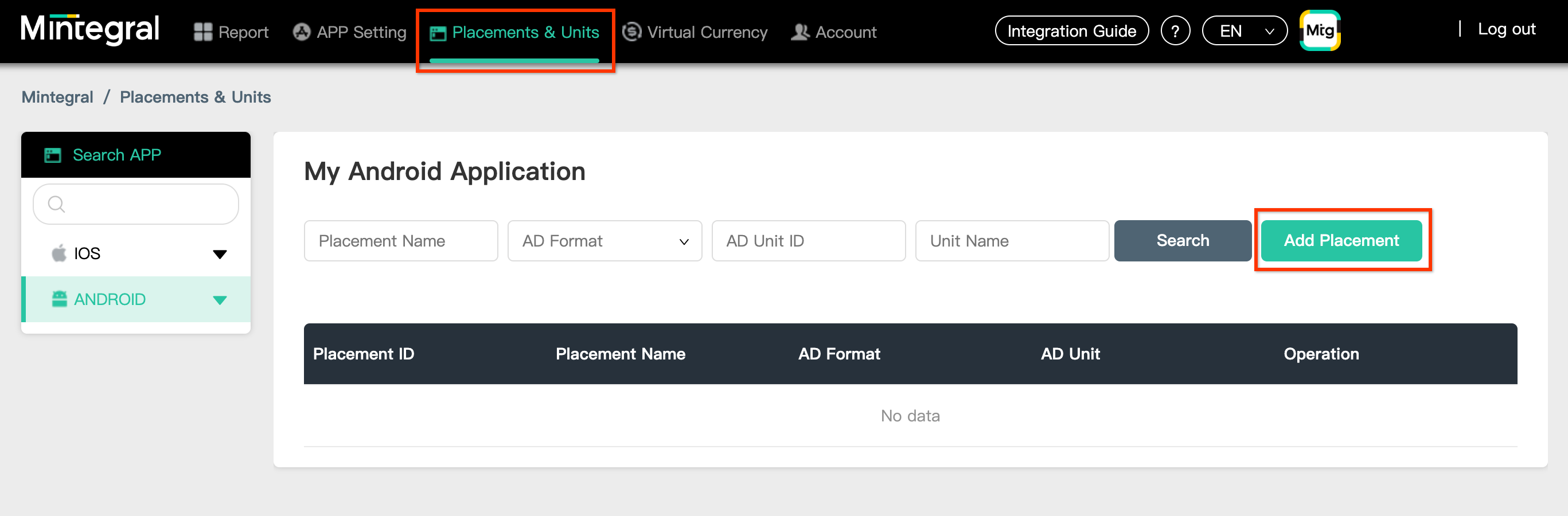
iOS
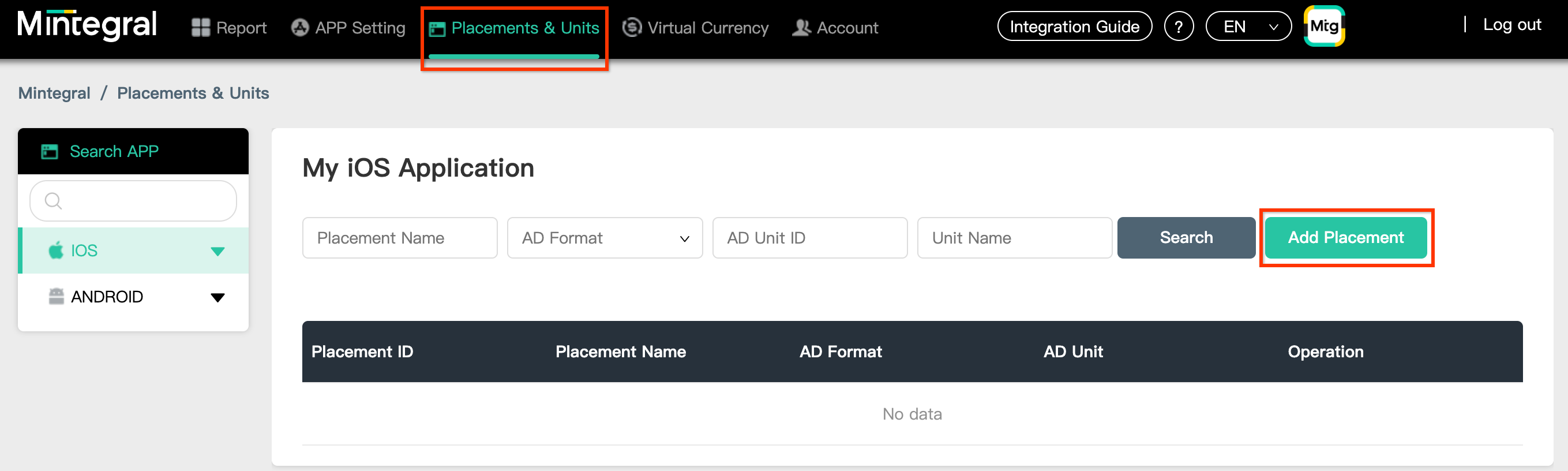
Wpisz nazwę miejsca docelowego i format reklamy.
Określanie stawek
Jako Typ określania stawek wybierz Określanie stawek przez kod w nagłówku. Wypełnij resztę formularza i kliknij Zapisz.

Wodospad
Jako Typ określania stawek wybierz Kaskada. Wypełnij pozostałą część formularza i kliknij Zapisz.
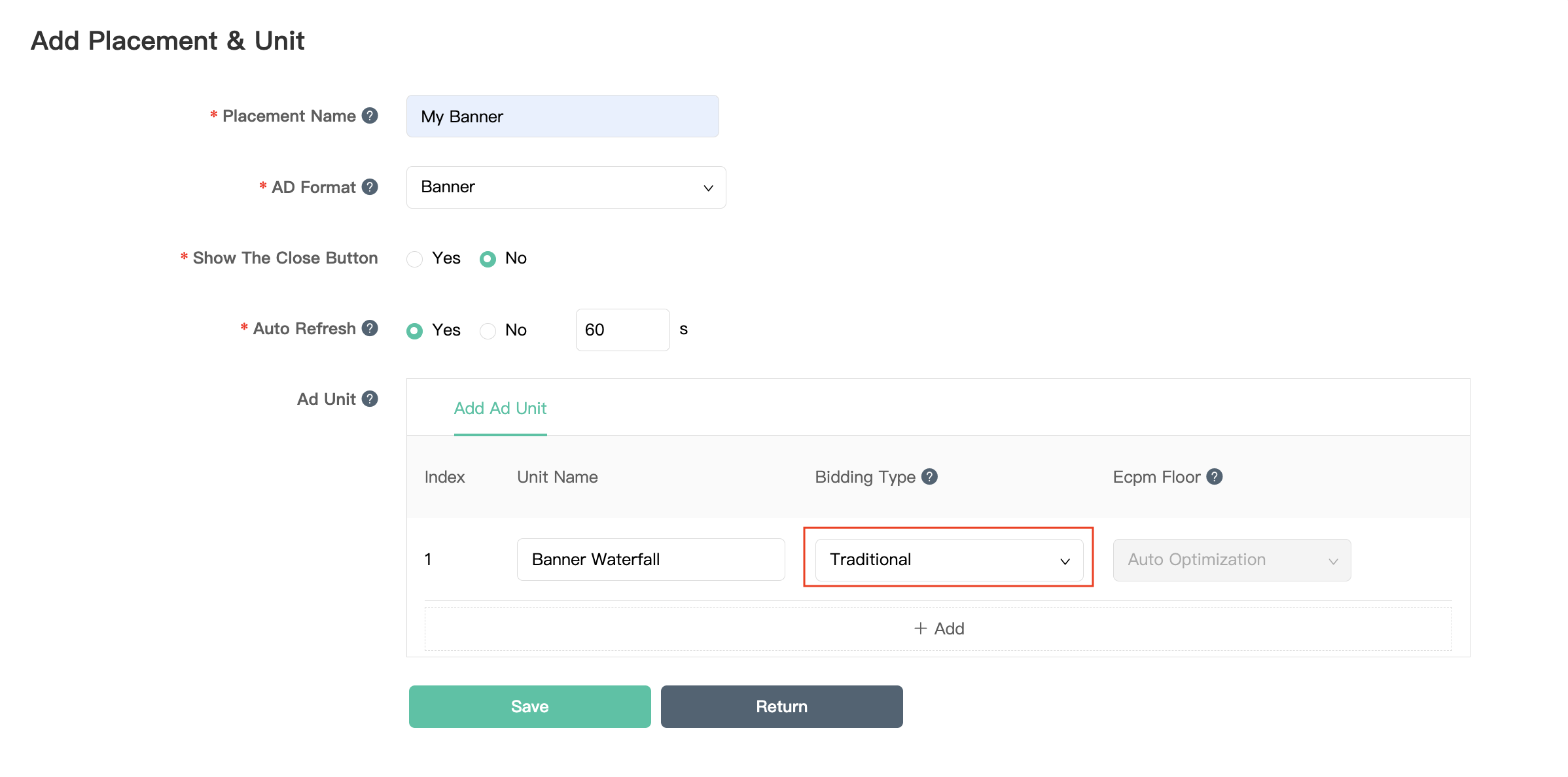
Po utworzeniu miejsca docelowego reklamy zanotuj identyfikator miejsca docelowego.
Android
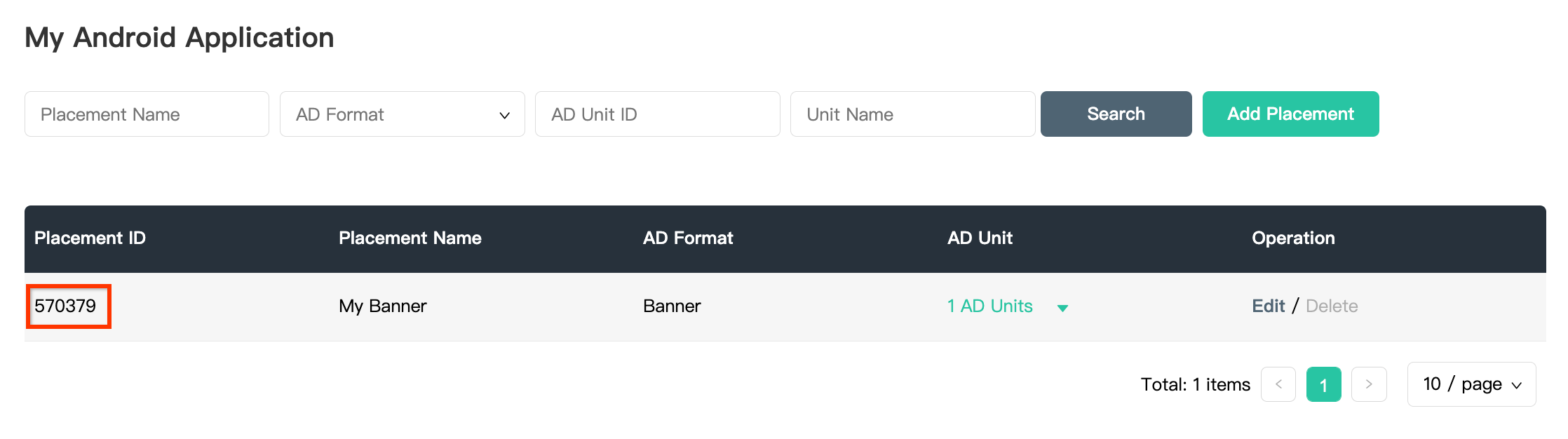
iOS

Kliknij menu 1 jednostka reklamowa i zanotuj identyfikator jednostki reklamowej.
Android
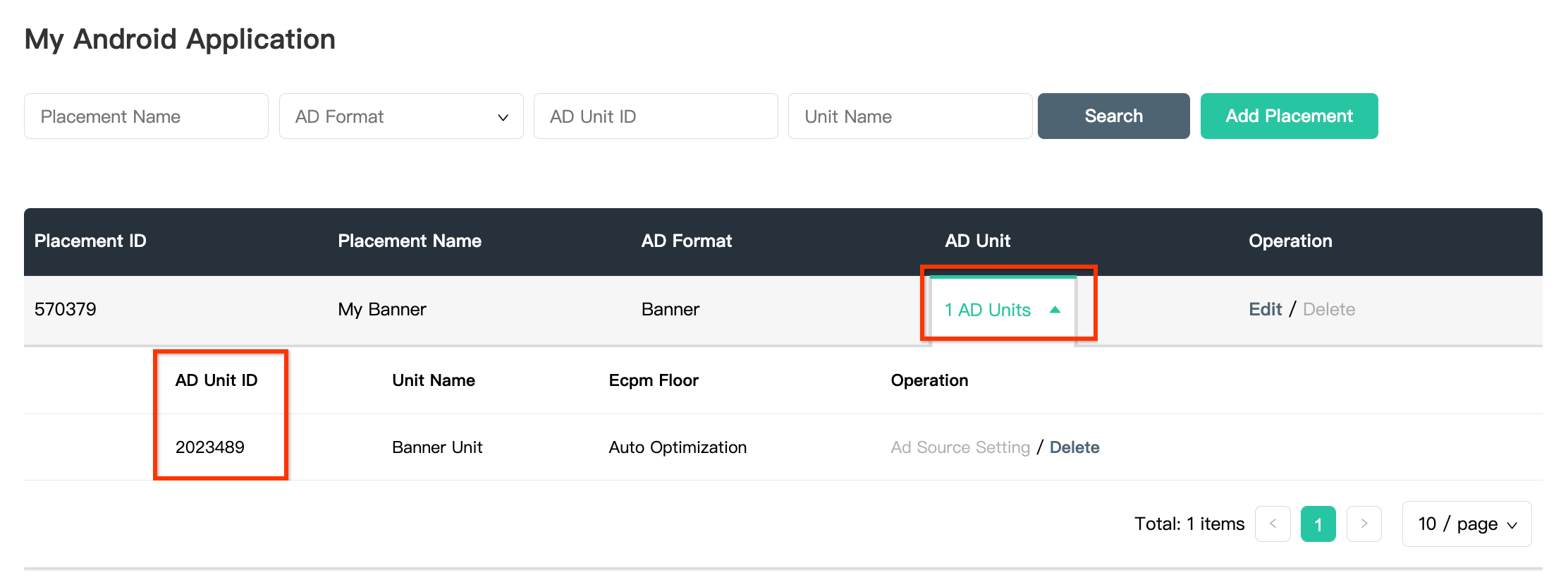
iOS
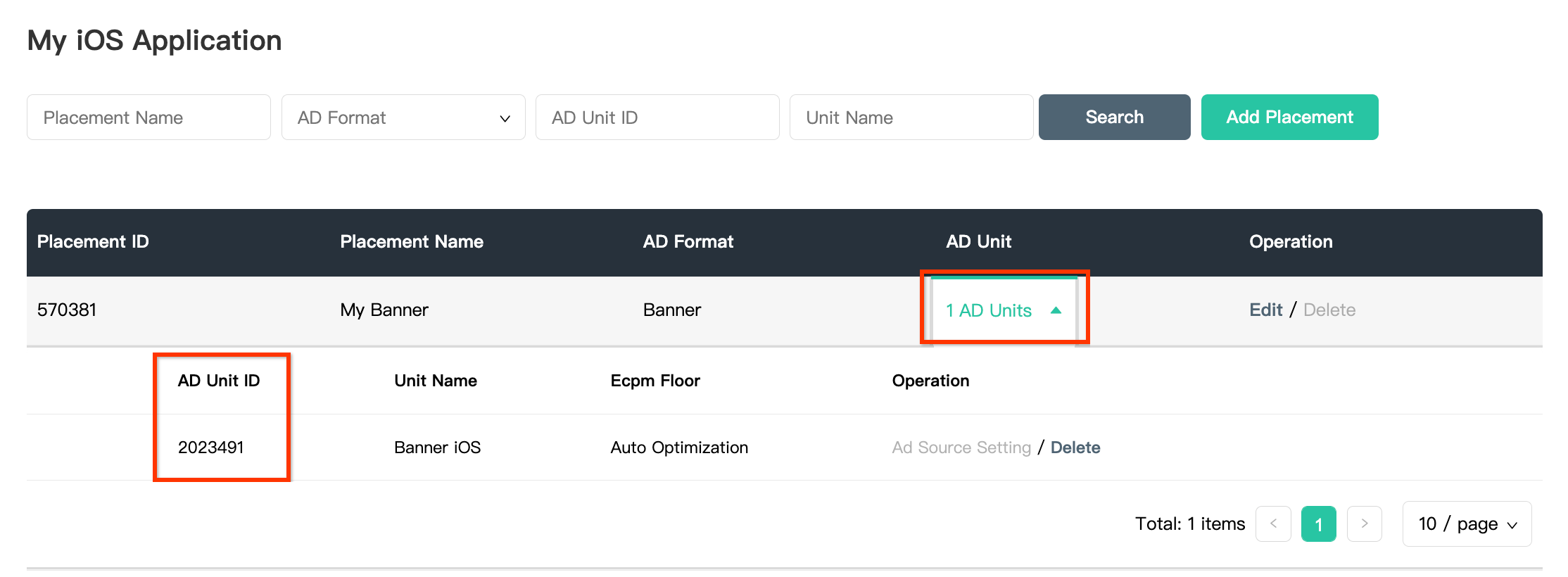
Znajdowanie klucza interfejsu API do raportowania Mintegral
Określanie stawek
Ten krok nie jest wymagany w przypadku integracji z określaniem stawek.
Wodospad
Do skonfigurowania identyfikatora jednostki reklamowej AdMob potrzebny będzie klucz interfejsu Mintegral Reporting API. Kliknij Konto > Narzędzia API. Zapisz Skey i Secret.
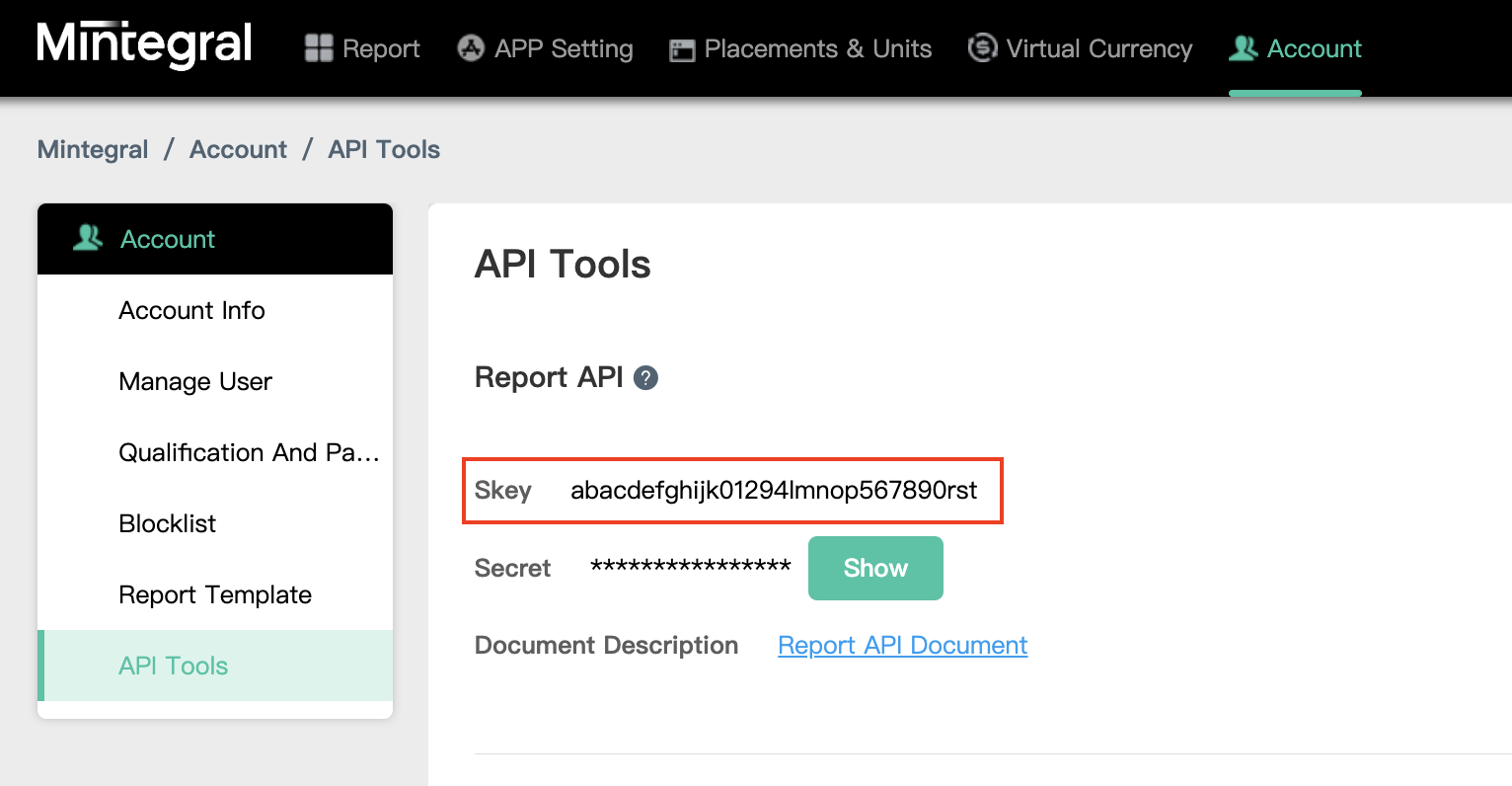
Aktualizowanie pliku app-ads.txt
Authorized Sellers for Apps (plik app-ads.txt) to projekt IAB Tech Lab, który ma zagwarantować, że Twoje zasoby reklamowe w aplikacjach będą sprzedawane tylko w tych kanałach, na które wyrażasz zgodę. Aby zapobiec znacznej utracie przychodów z reklam, musisz wdrożyć plik app-ads.txt.
Jeśli nie zostało to jeszcze zrobione, skonfiguruj plik app-ads.txt pod kątem aplikacji.
Aby zaimplementować app-ads.txt w przypadku Mintegral, zapoznaj się z artykułem Jak plik app-ads.txt może pomóc w walce z oszustwami reklamowymi.
Krok 2. Skonfiguruj popyt Mintegral w interfejsie AdMob
Konfigurowanie ustawień zapośredniczenia dla jednostki reklamowej
Android
Instrukcje znajdziesz w kroku 2 przewodnika dotyczącego Android.
iOS
Instrukcje znajdziesz w kroku 2 przewodnika dla iOS.
Dodawanie Mobvista/Mintegral do listy partnerów reklamowych zachowujących zgodność z RODO i amerykańskimi przepisami stanowymi
Aby dodać Mobvista/Mintegral do listy partnerów reklamowych zachowujących zgodność z rozporządzeniami europejskimi i amerykańskimi przepisami stanowymi w interfejsie AdMob, wykonaj czynności opisane w sekcjach Ustawienia dotyczące rozporządzeń europejskich i Ustawienia dotyczące amerykańskich przepisów stanowych.
Krok 3. Zaimportuj pakiet SDK i adapter Mintegral
OpenUPM-CLI
Jeśli masz zainstalowany OpenUPM-CLI, możesz zainstalować w projekcie wtyczkę zapośredniczenia Google Mobile Ads – Mintegral Mediation Plugin for Unity, uruchamiając to polecenie w katalogu głównym projektu:
openupm add com.google.ads.mobile.mediation.mintegralOpenUPM
W edytorze projektu Unity wybierz Edit (Edytuj) > Project Settings (Ustawienia projektu) > Package Manager (Menedżer pakietów), aby otworzyć Ustawienia menedżera pakietów Unity.
Na karcie Scoped Registries (Rejestry o ograniczonym zakresie) dodaj OpenUPM jako rejestr o ograniczonym zakresie, podając te informacje:
- Nazwa:
OpenUPM - URL:
https://package.openupm.com - Zakresy:
com.google
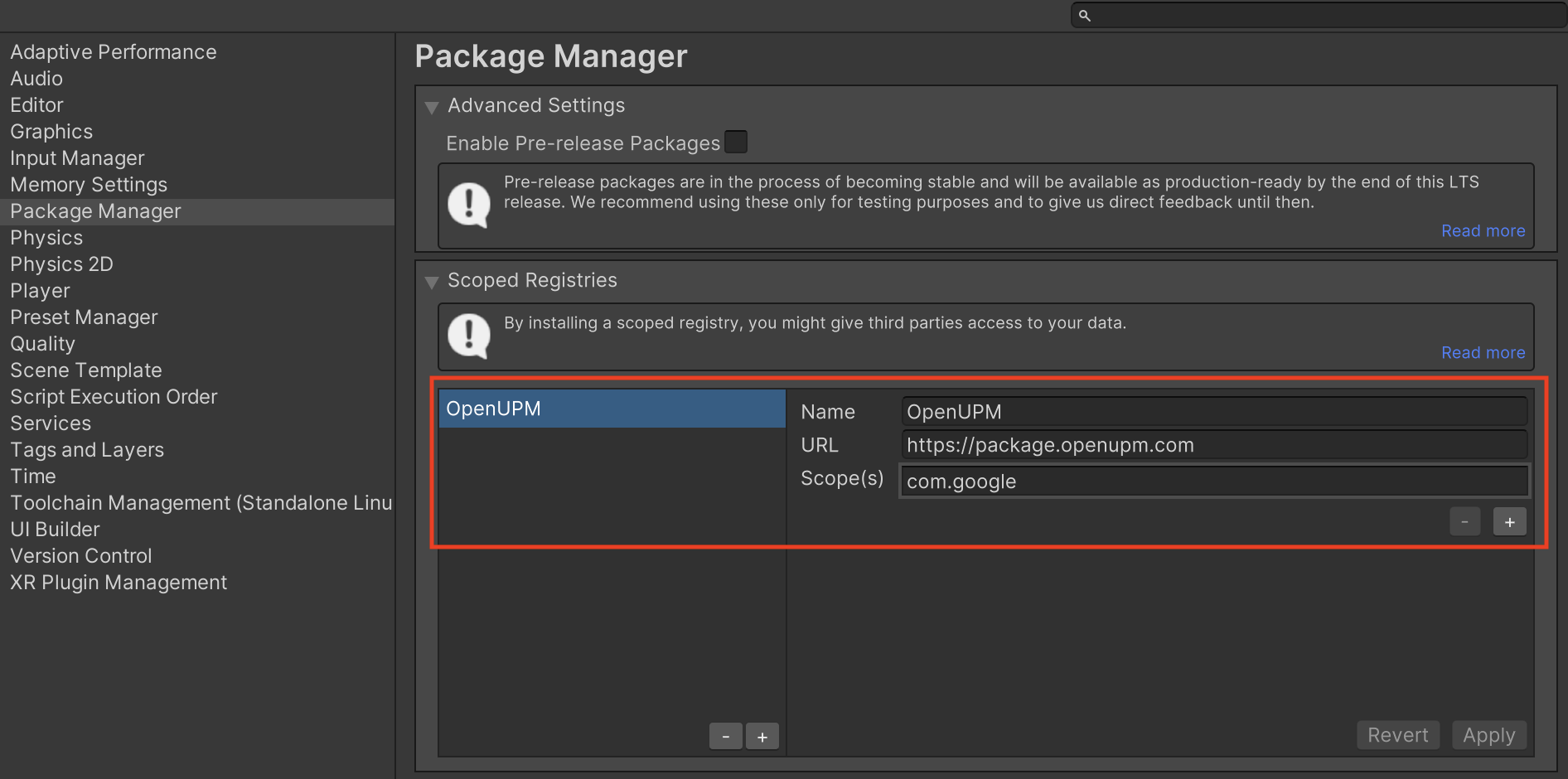
Następnie kliknij Window (Okno) > Package Manager (Menedżer pakietów), aby otworzyć Menedżera pakietów Unity, i w menu kliknij My Registries (Moje rejestry).
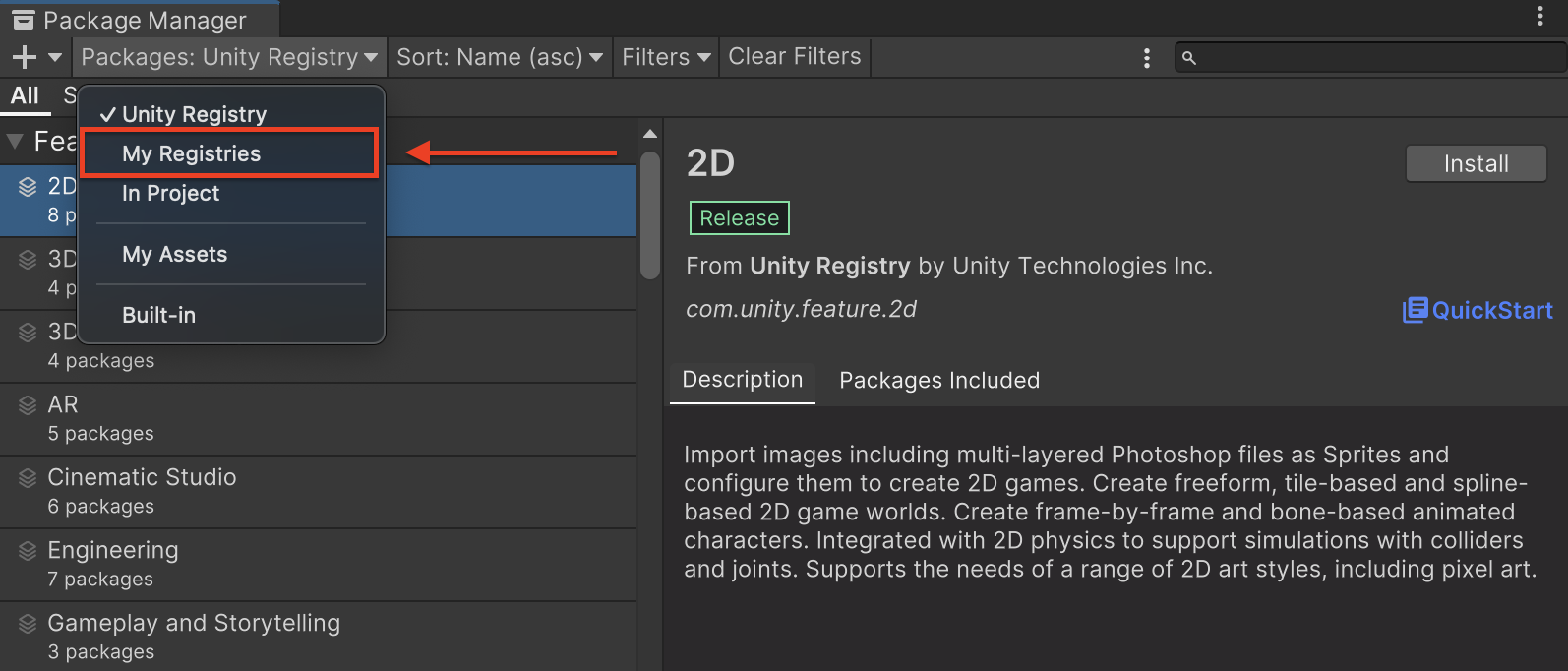
Wybierz pakiet Google Mobile Ads Mintegral Mediation i kliknij Install (Zainstaluj).
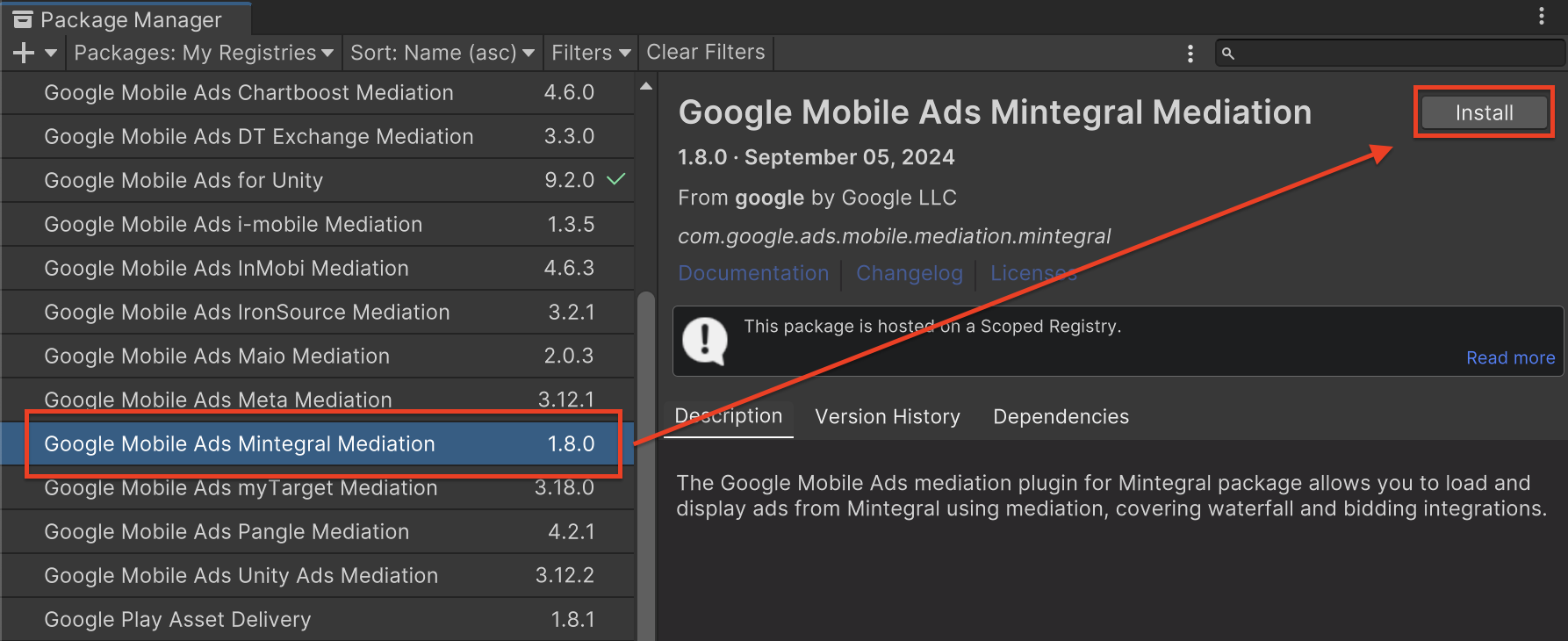
Pakiet Unity
Pobierz najnowszą wersję wtyczki zapośredniczenia reklam mobilnych Google dla Mintegral, korzystając z linku do pobierania w dzienniku zmian, a następnie wyodrębnij plik GoogleMobileAdsMintegralMediation.unitypackage z pliku ZIP.
W edytorze projektu Unity wybierz Assets (Zasoby) > Import Package (Importuj pakiet) > Custom Package (Własny pakiet) i znajdź pobrany plik GoogleMobileAdsMintegralMediation.unitypackage. Upewnij się, że wszystkie pliki są zaznaczone, i kliknij Importuj.
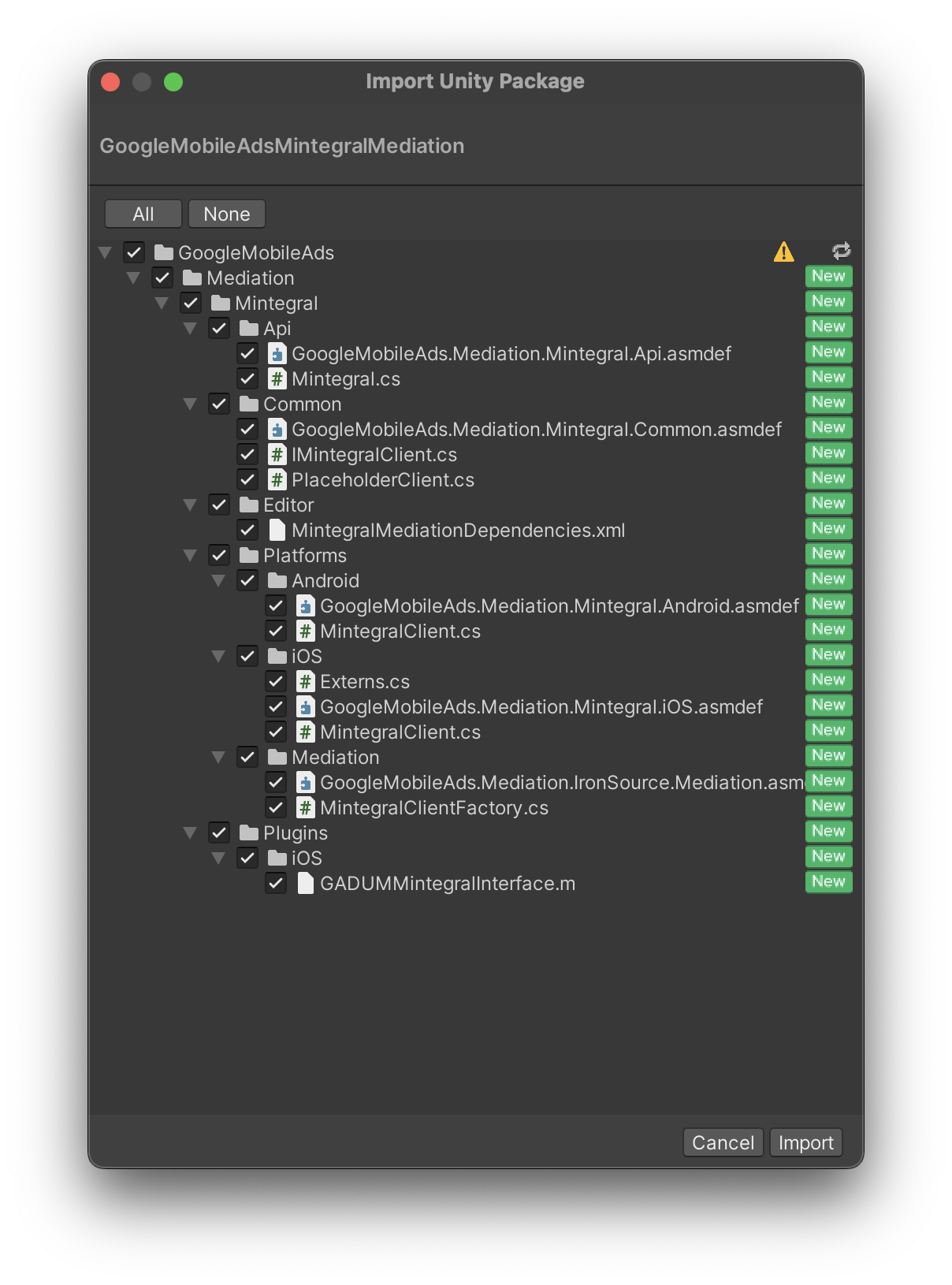
Następnie kliknij Assets (Zasoby) > External Dependency Manager (Menedżer zależności zewnętrznych) > Android Resolver (Rozwiązywanie zależności w Androidzie) > Force Resolve (Wymuś rozwiązanie). Biblioteka External Dependency Manager
od nowa rozwiąże zależności i skopiuje zadeklarowane zależności do katalogu Assets/Plugins/Android w aplikacji Unity.
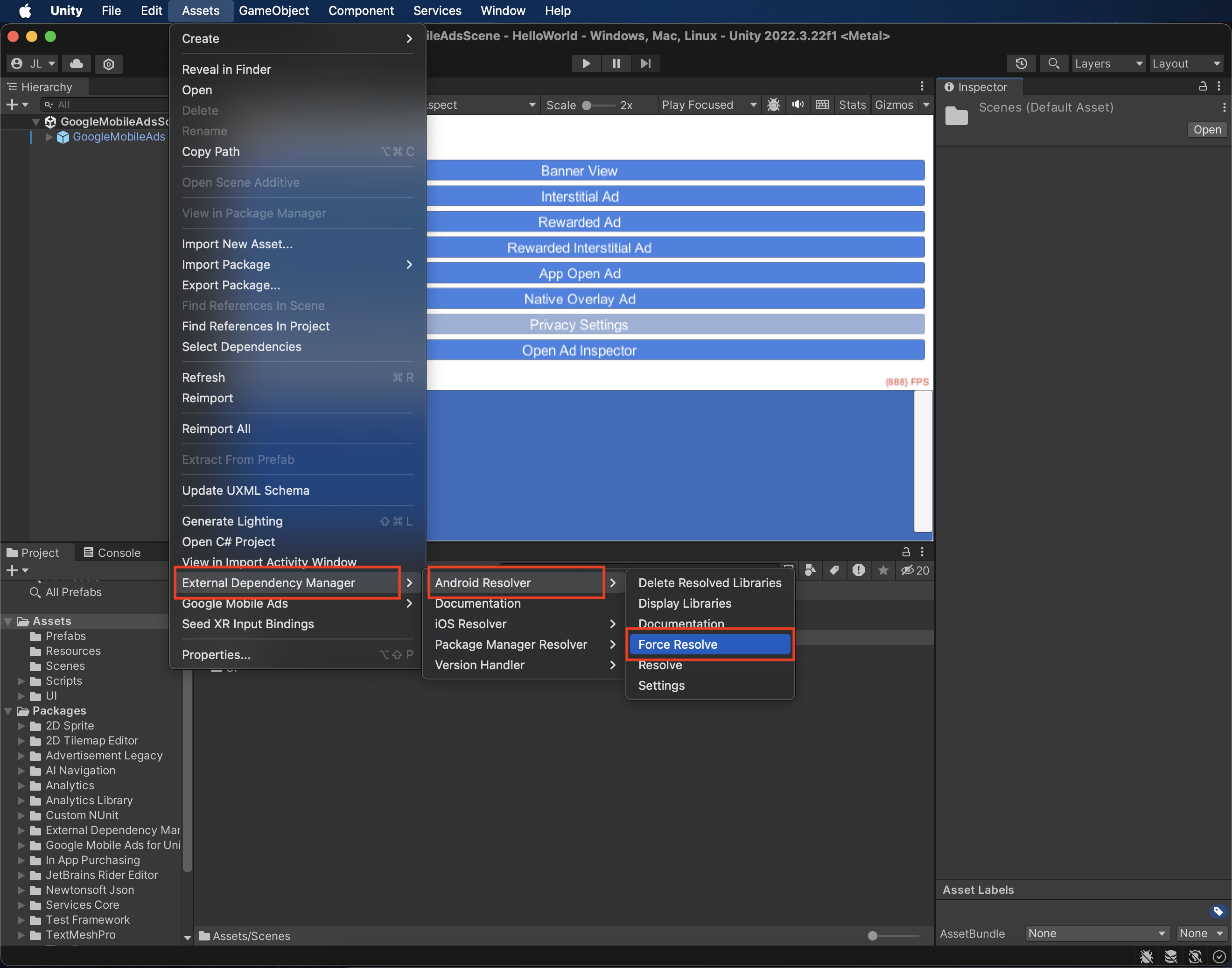
Krok 4. Dodaj wymagany kod
Android
Integracja z Mintegral nie wymaga dodatkowego kodu.
iOS
Integracja SKAdNetwork
Postępuj zgodnie z dokumentacją Mintegral, aby dodać identyfikatory SKAdNetwork do pliku Info.plist projektu.
Krok 5. Przetestuj implementację
Włączanie reklam testowych
Upewnij się, że zarejestrowano urządzenie testowe w AdMob.
Aby uzyskać reklamy testowe Mintegral w przypadku banerów, reklam pełnoekranowych, reklam z nagrodą i reklam natywnych, Mintegral zaleca używanie kluczy aplikacji, identyfikatorów aplikacji, identyfikatorów miejsc docelowych i identyfikatorów jednostek reklamowych podanych na stronie z identyfikatorami testowymi Mintegral.
Weryfikowanie reklam testowych
Aby sprawdzić, czy otrzymujesz reklamy testowe z Mintegral, włącz testowanie pojedynczego źródła reklam w inspektorze reklam, korzystając ze źródeł reklam Mintegral (ustalanie stawek) i Mintegral (kaskadowe).
Kody błędów
Jeśli adapter nie otrzyma reklamy z Mintegrala, wydawcy mogą sprawdzić podstawowy błąd w odpowiedzi na reklamę, korzystając z ResponseInfo w tych klasach:
Android
com.mbridge.msdk
com.google.ads.mediation.mintegral.MintegralMediationAdapter
iOS
GADMediationAdapterMintegral
Oto kody i komunikaty wyświetlane przez adapter Mintegral, gdy nie uda się wczytać reklamy:
Android
| Kod błędu | Domena | Przyczyna |
|---|---|---|
| 101 | com.google.ads.mediation.mintegral | Nieprawidłowe parametry serwera (np. brak identyfikatora aplikacji lub identyfikatora miejsca docelowego). |
| 102 | com.google.ads.mediation.mintegral | Żądany rozmiar reklamy nie pasuje do rozmiaru banera obsługiwanego przez Mintegral. |
| 103 | com.google.ads.mediation.mintegral | Brakująca lub nieprawidłowa odpowiedź na pytanie o stawkę. |
| 104 | com.google.ads.mediation.mintegral | Pakiet SDK Mintegral zwrócił błąd dotyczący braku wypełnienia. |
iOS
| Kod błędu | Domena | Przyczyna |
|---|---|---|
| 101 | com.google.mediation.mintegral | Nieprawidłowe parametry serwera (np. brak identyfikatora aplikacji lub identyfikatora miejsca docelowego). |
| 102 | com.google.mediation.mintegral | Pakiet SDK Mintegral zwrócił błąd dotyczący braku wypełnienia. |
| 103 | com.google.mediation.mintegral | Pakiet SDK Mintegral nie wyświetlił reklamy. |
| 104 | com.google.mediation.mintegral | Żądany rozmiar reklamy nie pasuje do rozmiaru banera obsługiwanego przez Mintegral. |
Historia zmian wtyczki zapośredniczenia Mintegral Unity
Wersja 2.0.0
- Obsługuje adapter Mintegral na Androida w wersji 17.0.21.0.
- Obsługuje adapter Mintegral iOS w wersji 8.0.2.0.
- Zbudowano i przetestowano przy użyciu wtyczki reklam mobilnych Google dla środowiska Unity w wersji 10.6.0.
Wersja 1.9.8
- Obsługuje adapter Mintegral na Androida w wersji 16.9.91.2.
- Obsługa adaptera Mintegral na iOS w wersji 7.7.9.1.
- Zbudowano i przetestowano przy użyciu wtyczki reklam mobilnych Google dla środowiska Unity w wersji 10.5.0.
Wersja 1.9.7
- Obsługuje adapter Mintegral na Androida w wersji 16.9.91.1.
- Obsługa adaptera Mintegral na iOS w wersji 7.7.9.1.
- Zbudowano i przetestowano przy użyciu wtyczki reklam mobilnych Google dla środowiska Unity w wersji 10.5.0.
Wersja 1.9.6
- Obsługuje adapter Mintegral na Androida w wersji 16.9.91.1.
- Obsługuje adapter Mintegral na iOS w wersji 7.7.9.0.
- Zbudowano i przetestowano przy użyciu wtyczki reklam mobilnych Google dla środowiska Unity w wersji 10.4.2.
Wersja 1.9.5
- Obsługuje adapter Mintegral na Androida w wersji 16.9.91.0.
- Obsługuje adapter Mintegral na iOS w wersji 7.7.9.0.
- Zbudowano i przetestowano przy użyciu wtyczki reklam mobilnych Google dla środowiska Unity w wersji 10.3.0.
Wersja 1.9.4
- Obsługuje adapter Mintegral na Androida w wersji 16.9.81.0.
- Obsługuje adapter Mintegral na iOS w wersji 7.7.8.0.
- Zbudowano i przetestowano przy użyciu wtyczki reklam mobilnych Google dla środowiska Unity w wersji 10.3.0.
Wersja 1.9.3
- Obsługuje adapter Mintegral na Androida w wersji 16.9.71.0.
- Obsługuje adapter Mintegral na iOS w wersji 7.7.8.0.
- Zbudowano i przetestowano przy użyciu wtyczki reklam mobilnych Google dla środowiska Unity w wersji 10.2.0.
Wersja 1.9.2
- Obsługuje adapter Mintegral na Androida w wersji 16.9.71.0.
- Obsługuje adapter Mintegral na iOS w wersji 7.7.7.0.
- Zbudowano i przetestowano przy użyciu wtyczki reklam mobilnych Google dla środowiska Unity w wersji 10.1.0.
Wersja 1.9.1
- Obsługuje adapter Mintegral na Androida w wersji 16.9.61.0.
- Obsługuje adapter Mintegral na iOS w wersji 7.7.7.0.
- Zbudowano i przetestowano przy użyciu wtyczki reklam mobilnych Google dla środowiska Unity w wersji 10.0.0.
Wersja 1.9.0
- Obsługuje adapter Mintegral na Androida w wersji 16.9.51.0.
- Obsługuje adapter Mintegral na iOS w wersji 7.7.7.0.
- Zbudowano i przetestowano przy użyciu wtyczki reklam mobilnych Google dla środowiska Unity w wersji 10.0.0.
Wersja 1.8.4
- Obsługuje adapter Mintegral na Androida w wersji 16.8.61.0.
- Obsługuje adapter Mintegral na iOS w wersji 7.7.5.0.
- Zbudowano i przetestowano przy użyciu wtyczki reklam mobilnych Google dla środowiska Unity w wersji 9.5.0.
Wersja 1.8.3
- Obsługuje adapter Mintegral na Androida w wersji 16.8.61.0.
- Obsługuje adapter Mintegral na iOS w wersji 7.7.3.0.
- Zbudowano i przetestowano przy użyciu wtyczki reklam mobilnych Google dla środowiska Unity w wersji 9.3.0.
Wersja 1.8.2
- Obsługuje adapter Mintegral na Androida w wersji 16.8.61.0.
- Obsługuje adapter Mintegral na iOS w wersji 7.7.2.1.
- Zbudowano i przetestowano przy użyciu wtyczki reklam mobilnych Google dla środowiska Unity w wersji 9.2.1.
Wersja 1.8.1
- Obsługuje adapter Mintegral na Androida w wersji 16.8.51.0.
- Obsługuje adapter Mintegral na iOS w wersji 7.7.2.0.
- Zbudowano i przetestowano przy użyciu wtyczki reklam mobilnych Google dla środowiska Unity w wersji 9.2.0.
Wersja 1.8.0
- Obsługuje adapter Mintegral na Androida w wersji 16.8.31.0.
- Obsługuje adapter Mintegral na iOS w wersji 7.7.0.0.
- Zbudowano i przetestowano przy użyciu wtyczki reklam mobilnych Google dla środowiska Unity w wersji 9.2.0.
Wersja 1.7.0
- Zmieniono nazwę
DummyClientnaPlaceholderClient. - Obsługuje adapter Mintegral na Androida w wersji 16.8.11.0.
- Obsługuje adapter Mintegral na iOS w wersji 7.6.9.0.
- Zbudowano i przetestowano przy użyciu wtyczki reklam mobilnych Google dla środowiska Unity w wersji 9.2.0.
Wersja 1.6.5
- Obsługuje adapter Mintegral na Androida w wersji 16.7.81.0.
- Obsługuje adapter Mintegral na iOS w wersji 7.6.8.0.
- Zbudowano i przetestowano przy użyciu wtyczki reklam mobilnych Google dla środowiska Unity w wersji 9.2.0.
Wersja 1.6.4
- Obsługuje adapter Mintegral na Androida w wersji 16.7.61.0.
- Obsługuje adapter Mintegral na iOS w wersji 7.6.7.0.
- Zbudowano i przetestowano przy użyciu wtyczki reklam mobilnych Google dla środowiska Unity w wersji 9.1.0.
Wersja 1.6.3
- Obsługuje adapter Mintegral na Androida w wersji 16.7.41.0.
- Obsługuje adapter Mintegral na iOS w wersji 7.6.6.0.
- Zbudowano i przetestowano przy użyciu wtyczki reklam mobilnych Google dla środowiska Unity w wersji 9.1.0.
Wersja 1.6.2
- Obsługuje adapter Mintegral na Androida w wersji 16.7.41.0.
- Obsługuje adapter Mintegral na iOS w wersji 7.6.4.0.
- Zbudowano i przetestowano przy użyciu wtyczki reklam mobilnych Google dla środowiska Unity w wersji 9.1.0.
Wersja 1.6.1
- Obsługuje adapter Mintegral na Androida w wersji 16.7.21.0.
- Obsługuje adapter Mintegral na iOS w wersji 7.6.3.0.
- Zbudowano i przetestowano przy użyciu wtyczki reklam mobilnych Google dla środowiska Unity w wersji 9.1.0.
Wersja 1.6.0
- Obsługuje adapter Mintegral na Androida w wersji 16.7.11.0.
- Obsługuje adapter Mintegral na iOS w wersji 7.6.2.0.
- Zbudowano i przetestowano przy użyciu wtyczki reklam mobilnych Google dla środowiska Unity w wersji 9.0.0.
Wersja 1.5.0
- Obsługuje adapter Mintegral na Androida w wersji 16.6.71.0.
- Obsługuje adapter Mintegral na iOS w wersji 7.6.0.0.
- Zbudowano i przetestowano przy użyciu wtyczki reklam mobilnych Google dla środowiska Unity w wersji 9.0.0.
Wersja 1.4.0
- Obsługuje adapter Mintegral na Androida w wersji 16.6.34.0.
- Obsługuje adapter Mintegral na iOS w wersji 7.5.6.0.
- Zbudowano i przetestowano przy użyciu wtyczki reklam mobilnych Google dla środowiska Unity w wersji 8.7.0.
Wersja 1.3.0
- Obsługuje adapter Mintegral na Androida w wersji 16.5.91.0.
- Obsługuje adapter Mintegral na iOS w wersji 7.5.3.0.
- Dodaliśmy do klasy
Mintegralte metody:SetConsentStatus(bool)SetDoNotTrackStatus(bool)
- Zbudowano i przetestowano przy użyciu wtyczki reklam mobilnych Google dla środowiska Unity w wersji 8.6.0.
Wersja 1.2.1
- Obsługuje adapter Mintegral na Androida w wersji 16.4.61.0.
- Obsługuje adapter Mintegral na iOS w wersji 7.3.8.0.
- Zbudowano i przetestowano przy użyciu wtyczki reklam mobilnych Google dla środowiska Unity w wersji 8.3.0.
Wersja 1.2.0
- Przeniesiono zawartość adaptera do
GoogleMobileAds/Mediation/Mintegral/. - Obsługuje adapter Mintegral na Androida w wersji 16.4.41.0.
- Obsługuje adapter Mintegral na iOS w wersji 7.3.6.0.
- Zbudowano i przetestowano przy użyciu wtyczki reklam mobilnych Google dla środowiska Unity w wersji 8.3.0.
Wersja 1.1.0
- Obsługuje adapter Mintegral na Androida w wersji 16.3.61.0.
- Obsługuje adapter Mintegral na iOS w wersji 7.2.9.1.
- Zbudowano i przetestowano przy użyciu wtyczki reklam mobilnych Google dla środowiska Unity w wersji 7.4.1.
Wersja 1.0.0
- Pierwsza wersja!
- Obsługuje adapter Mintegral na Androida w wersji 16.2.61.0.
- Obsługuje adapter Mintegral na iOS w wersji 7.2.6.0.
- Zbudowano i przetestowano przy użyciu wtyczki reklam mobilnych Google dla środowiska Unity w wersji 7.3.1.
